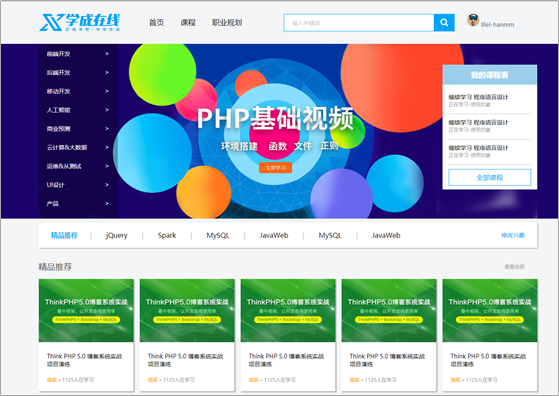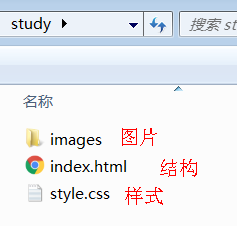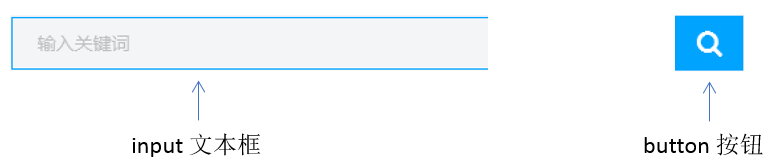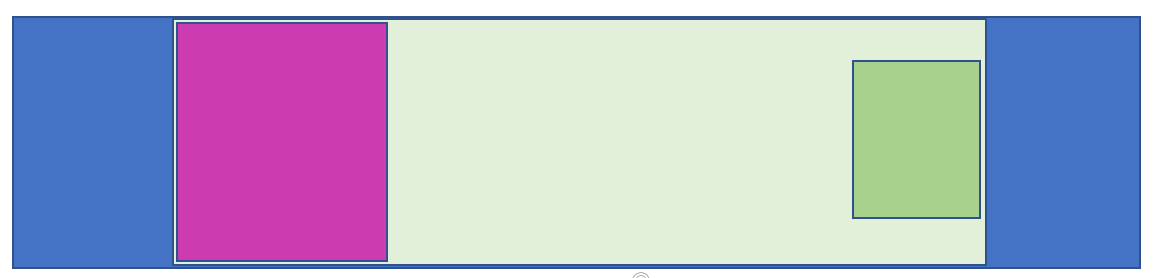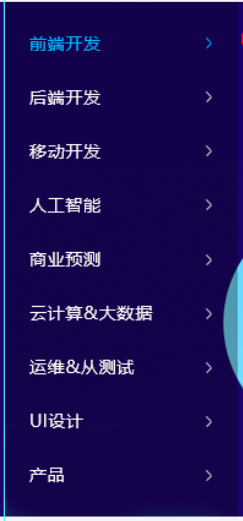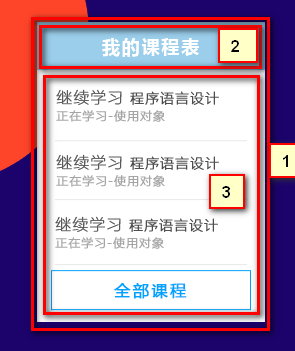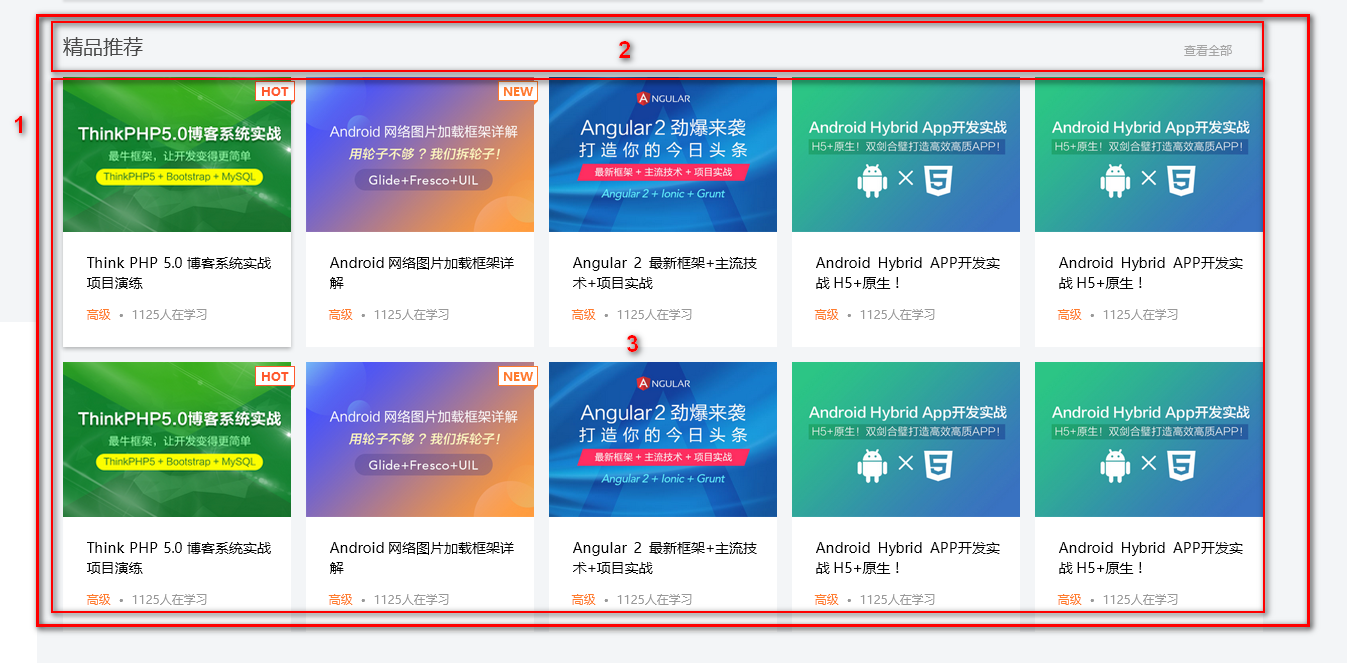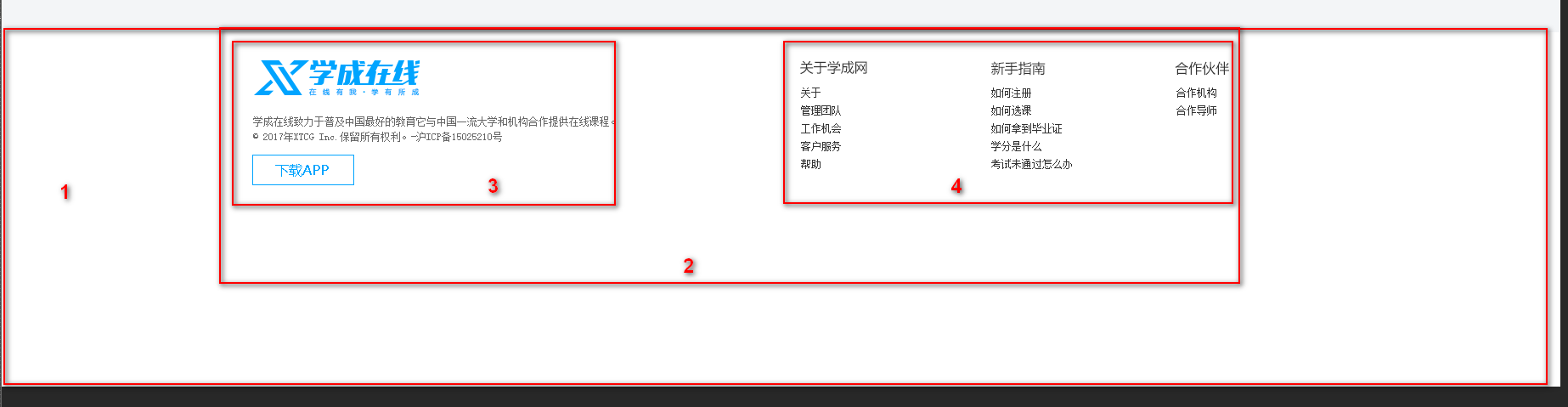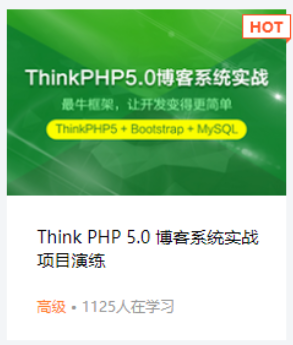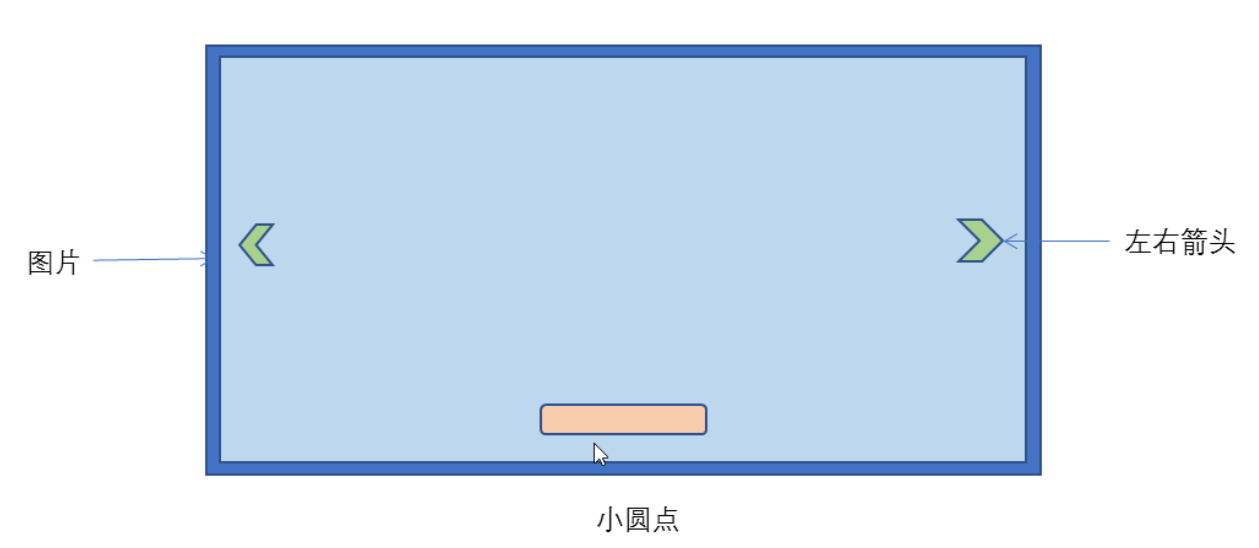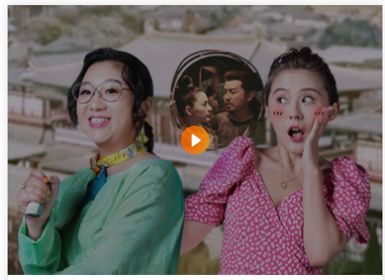CSS相关案例
应用案例
1、学成在线案例(四、CSS 浮动)
页面展示:
学成在线,是典型的企业级网站。
学习学成网的目的,是为了整体感知企业级网站布局流程,带着大家复习以前的知识。
5.1 准备素材和工具
- 学成在线PSD源文件
- 开发工具 = PS(切图) + sublime(代码) + chrome(测试)
5.2 结构与样式分离
先把我们的前期准备工作做好, 我们本次采取结构与样式相分离思想。
创建 study 目录文件夹 (用于存放我们这个页面的相关内容)。
用vscode打开study目录文件夹.
study 目录内新建 images 文件夹,用于保存图片。
新建首页文件 index.html(以后我们的网站首页统一命名规定为 index.html )。
新建 style.css 样式文件。我们本次采用外链样式表。
将样式引入到我们的 HTML 页面文件中。
样式表写入清除内外边距的样式,来检测样式表是否引入成功。
5.3 页面布局整体思路
为了提高网页制作的效率,布局时通常有以下的整体思路,具体如下:
1.必须确定页面的版心(可视区),我们测量可得知。
2.分析页面中的行模块,以及每个行模块中的列模块。其实页面布局第一准则.
3.一行中的列模块经常浮动布局, 先确定每个列的大小,之后确定列的位置. 页面布局第二准则
4.制作 HTML 结构。我们还是遵循,先有结构,后有样式的原则。结构永远最重要.
5.所以, 先理清楚布局结构,再写代码尤为重要. 这需要我们多写多积累.
5.4 CSS 属性书写顺序(重点)
- 布局定位属性
- 自身属性
- 文本属性
- 其他属性
5.5 页面制作
确定版心:
这个页面的版心是 1200像素 ,每个版心都要水平居中对齐,所以,我们可以定义版心为公共类:
1 | |
5.5.1 header头部制作
结构图如下:
- 1号是版心盒子 header 1200 * 42 的盒子水平居中对齐, 上下给一个margin值就好了。
- 版心盒子 里面包含 2号盒子 logo 图标
- 版心盒子 里面包含 3号盒子 nav 导航栏
- 版心盒子 里面包含 4号盒子 search 搜索框
- 版心盒子 里面包含 5号盒子 user 个人信息
- 注意,要求里面的 4个子盒子 必须都浮动
导航栏注意点:
实际开发中,重要的导航栏,我们不会直接用链接a ,而是用 li 包含链接(li+a)的做法
1.li+a 语义更清晰,一看这就是有条理的列表型内容。
2.如果直接用a,搜索引擎容易辨别为有堆砌关键字嫌疑(故意堆砌关键字容易被搜索引擎有降权的风险),从而影响网站排名
注意:
1.让导航栏一行显示, 给 li 加浮动, 因为 li 是块级元素, 需要一行显示.
2.这个nav导航栏可以不给宽度,将来可以继续添加其余文字
3.因为导航栏里面文字不一样多,所以最好给链接 a 左右padding 撑开盒子,而不是指定宽度
4号盒子search的细节:
search 搜索框的意思: 一个 search 大盒子里面包含 2个 表单
技巧:input和button都,属于行内块元素,会有缝隙,使用浮动,可以去缝隙。
5.5.2 banner制作
结构图如下:
- 1号盒子是通栏的大盒子banner, 不给宽度,给高度,给一个蓝色背景。
- 2号盒子是版心 w, 要水平居中对齐。
- 3号盒子版心内,左对齐 subnav 侧导航栏。
- 4号盒子版心内,右对齐 course 课程。
5.5.2.1 subnav 侧导航栏 (左侧的)
- subnav 盒子 背景色 黑色半透明
- 重要的导航栏,li 包 a ,行高45px
- a里面包含文字和span,span右浮动
- 当鼠标经过a ,a里面的内容(文字和span)变蓝色
5.5.2.2 course课程表模块 (右侧的)
结构图如下:
- 1号盒子 是 228 * 300 的盒子 右浮动 注意 浮动的元素 不会有外边距塌陷的问题
- 1号盒子内 分为 上下 两个 子盒子
- 2号子盒子是 上部分 我们命名为 course-hd (hd 是 head 的简写 头部的意思,我们经常用)
- 3号子盒子是 下部分 我们命名为 course-bd (bd 是 body 的简写 主体的意思,我们经常用)
5.5.3 精品推荐小模块
结构图如下:
复习点: 因为里面三个盒子都要垂直居中,我们利用 继承性,给 最大的盒子 一个垂直居中的代码就好了,还记得 那些 样式可以继承吗??? font- line- text- color
大盒子水平居中 goods 精品 ,注意此处有个盒子阴影
1号盒子是标题 H3 左侧浮动
2号盒子 里面放链接 左侧浮动 goods-item 距离可以控制链接的 左右外边距(注意行内元素只给左右内外边距)
3号盒子 右浮动 mod 修改
5.5.4 精品推荐大模块
结构图如下:
- 1号盒子为最大的盒子 box 版心水平居中对齐
- 2号盒子为上面部分 box-hd -- 里面 左侧标题H3 左浮动 右侧 链接 a 右浮动
- 3号盒子为底下部分 box-bd --- 里面是无序列表 有 10个 小li 组成
- 小li 外边距的问题, 这里有个小技巧。 给box-hd 宽度为 1215 就可以一行装开5个 li了
- 复习点:我们用到清除浮动,因为 box-hd 里面的盒子个数不一定是多少,所以我们就不给高度了,但是里面的盒子浮动会影响下面的布局,因此需要清除浮动。
5.5.5 底部模块制作
结构图如下:
1号盒子通栏大盒子 底部 footer 给高度 底色是白色
2号盒子版心水平居中
3号盒子版权 copyright 左对齐
4号盒子 链接组 links 右对齐
2、综合案例:学成在线-hot 模块添加(五、定位)
2. 1 案例截图
2.2 案例分析
- 一个大的
li中包含 一个课程图片,课程介绍文字信息,还有hot的小图标; - hot图片重叠在课程图片上面—— 脱标,不占位置,需要使用绝对定位;
- hot图片重叠在li的右上方 —— 需要使用边偏移确定准确位置。
2.3 案例小结
- 子绝父相 —— 子元素使用绝对定位,父元素使用相对定位;
- 与浮动的对比:
- 绝对定位:脱标,利用边偏移指定准确位置;
- 浮动:脱标,不能指定准确位置,让多个块级元素在一行显示。
课堂练习:模拟老师的随堂案例完成哈根达斯案例(5 分钟)。
结构修改:
1 | |
样式修改:
1 | |
3、 综合案例 - 淘宝轮播图(五、定位)
5.1 效果图
5.2 布局分析
5.3 步骤
大盒子我们类名为: tb-promo 淘宝广告
里面先放一张图片。
左右两个按钮 用链接就好了。 左箭头 prev 右箭头 next
左按钮样式(border-radius:左上,右上,右下,左下),
右按钮定位,提取左右按钮共同的样式代码(并集选择器)
底侧小圆点ul 继续做。 类名为 promo-nav
中间长方形椭圆 ul的定位(水平居中,离底部15px)
长方形需要五个小圆点,ul无序列表,li浮动,椭圆中小圆点的样式
5.4 知识点:圆角矩形设置4个角
圆角矩形可以为4个角分别设置圆度, 但是是有顺序的
1 | |
如果4个角,数值相同
1
border-radius: 15px;里面数值不同,我们也可以按照简写的形式,具体格式如下:
1 | |
还是遵循的顺时针。
5.5 代码参考
1 | |
4、 综合案例:土豆网鼠标经过显示遮罩(五、定位)
8.1. 效果图
8.2. 案例目标
1.练习元素的显示与隐藏
2.练习元素的定位
8.3. 核心原理
原先半透明的黑色遮罩看不见, 鼠标经过 大盒子,就显示出来。
遮罩的盒子不占有位置, 就需要用绝对定位 和 display 配合使用。
8.4. 代码参考
1 | |